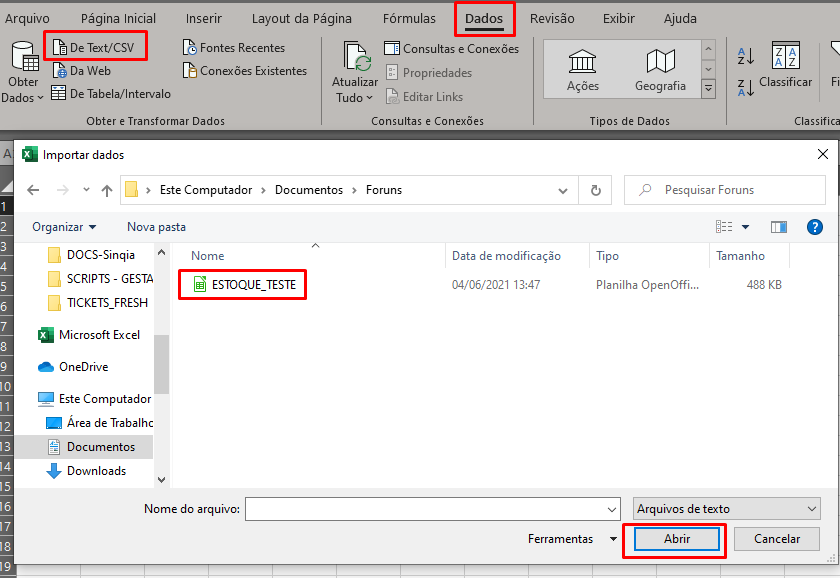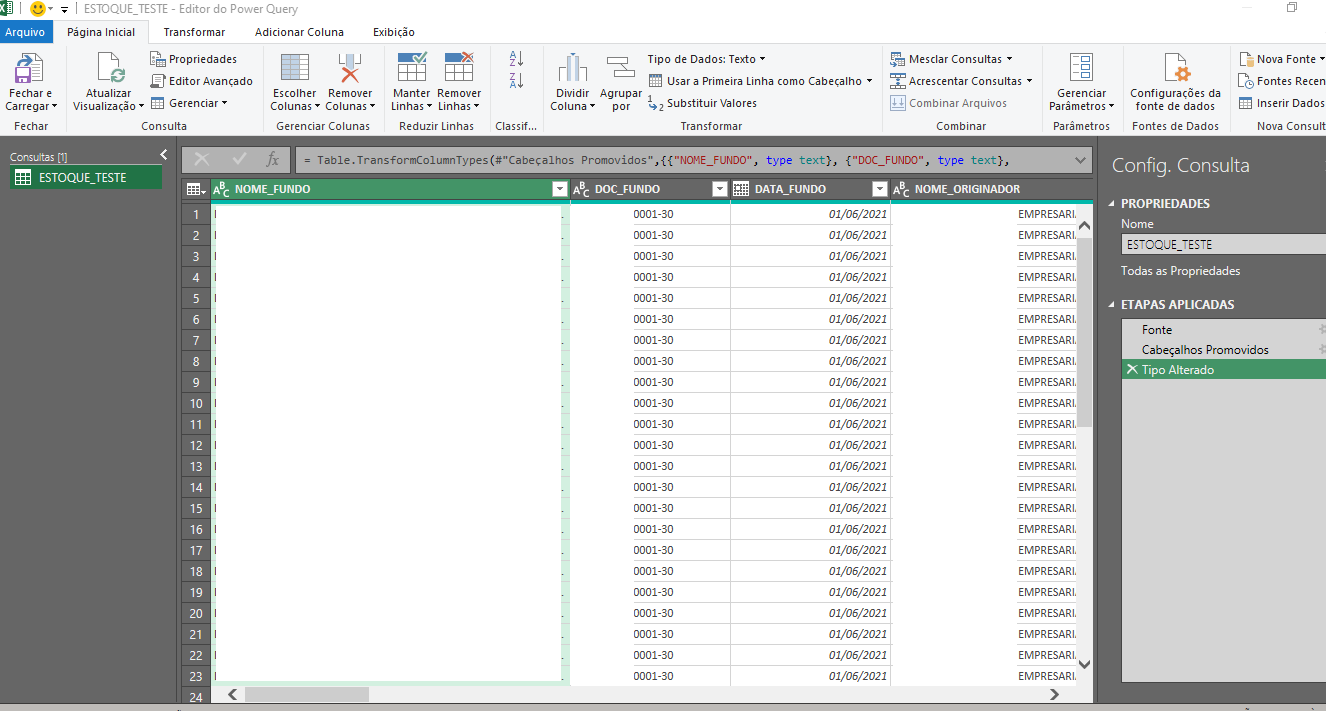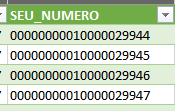Este artigo é destinado a orientar o passo a passo de formatação e regularização de inconsistências causadas pelo EXCEL em relatórios extraídos em CSV nas aplicações Sinqia.
Cenário:
Foi extraído pela aplicação um relatório de estoque em CSV, e dentro desse relatório eu possuo o seguinte número de consultoria "000400255580".
Agora seguindo o cenário exposto acima.
No momento em que abrirmos o CSV o EXCEL converte o número "000400255580" em "400255580", pois ele entende que o campo é um numérico, removendo assim os zeros a esquerda.
Nota: Esse é um problema único e exclusivo do EXCEL, não tendo relação alguma com nossa aplicação.
Para que a inconsistência não ocorra, seguir os passos descritos abaixo após a extração de um relatório em CSV pela aplicação.
Passo 1 - Realizar o download do relatório desejado pela aplicação (utilizado relatório de estoque para exemplificar).
Nota 2: Ao abrir o documento sem seguir os passos abaixo, o seguinte número de consultoria é informado. Imagem abaixo:

Passo 2 - Abrir um documento em Excel em branco
Passo 3 - Direcionar-se até aba DADOS do EXCEL e clicar em obter dados. Imagem abaixo:
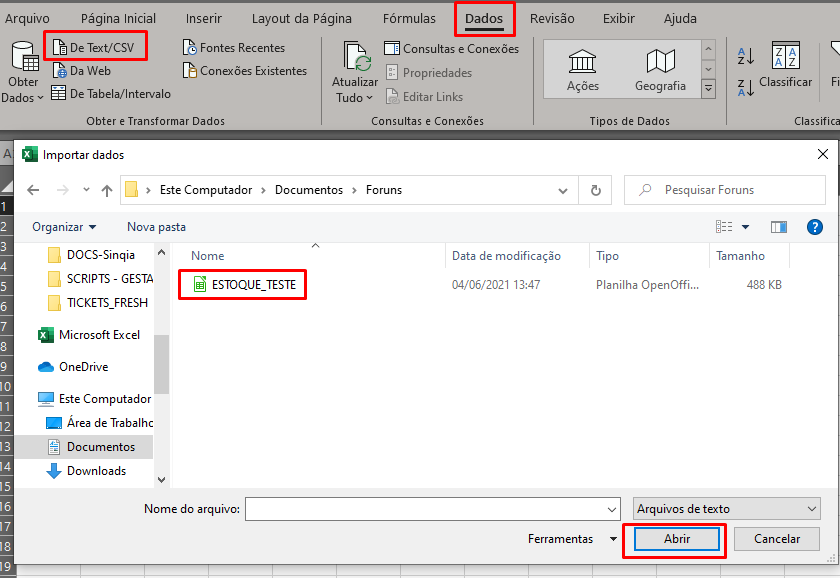
Uma janela para importação do arquivo será exibida. Selecionar o arquivo -> Abrir.
Passo 4: Após carregar o arquivo, uma prévia será exibida em nova guia:

Verifique se o delimitador está "Ponto e Vírgula"; caso não, altere para este tipo, conforme abaixo:

Passo 5: Clique sobre a opção "Transformar Dados" na parte inferior da guia:

Passo 6: As informações serão exibidas em um Power Query do Excel:
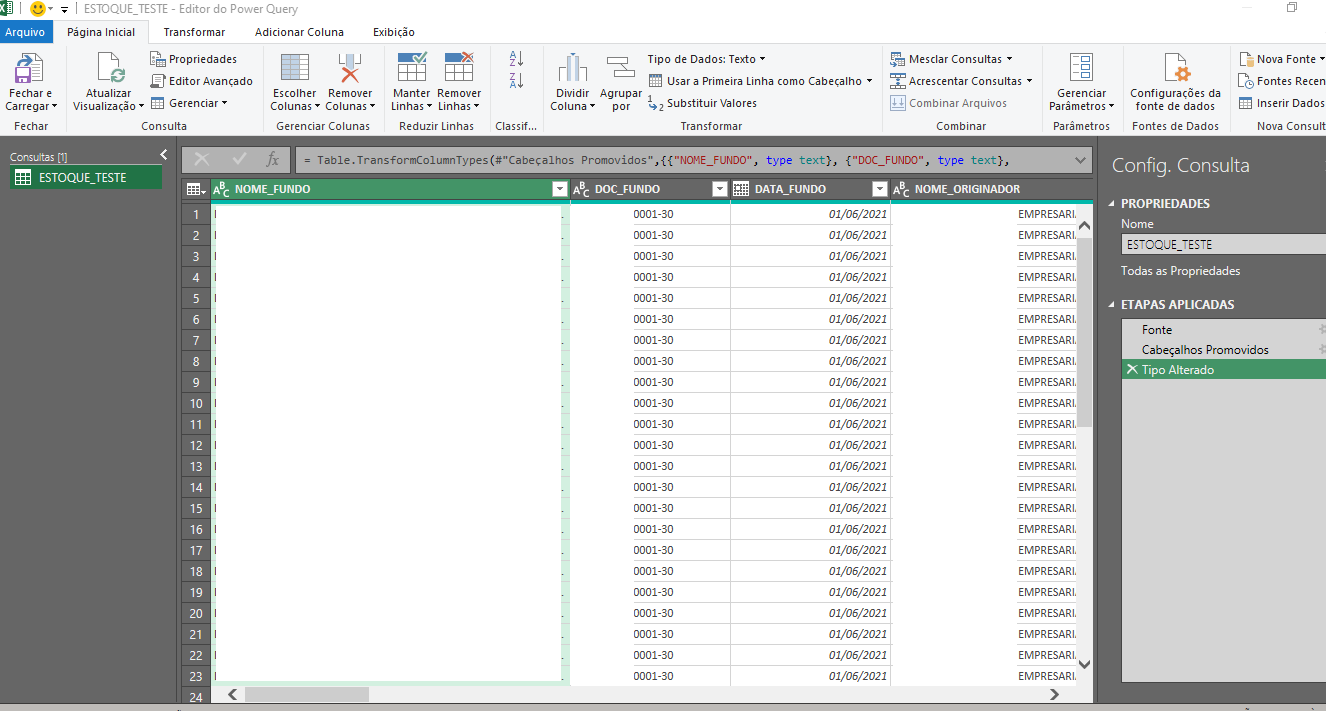
Vá até a coluna que deseja formatar (no exemplo de relatório de estoque, estas colunas serão: Seu Numero e Numero Documento), selecione-a. A seguir, com o botão direito, selecione a opção "Alterar Tipo" para TEXTO:

Note que alterando o tipo de dado, os zeros à esquerda já serão exibidos.
Passo 7: Ao finalizar a alteração para as colunas desejadas, basta clicar sobre a opção exibida abaixo:

Desta forma, o relatório será carregado de volta para o Excel com as alterações realizadas:
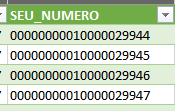
Qualquer dúvida estamos à disposição